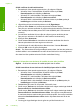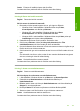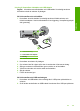User manual
Table Of Contents
- Innehåll
- HP Deskjet F735 All‑in‑One Hjälp
- HP All‑in‑One översikt
- Söka mer information
- Hur gör jag?
- Anslutningsinformation
- Fylla på original och papper
- Skriva ut från datorn
- Skriva ut från ett program
- Göra HP All‑in‑One till standardskrivare
- Ändra inställningarna för den aktuella utskriften
- Ändra standardinställningarna för utskrift
- Kortkommandon för utskrifter
- Specialutskrifter
- Skriva ut en ramlös bild
- Skriva ut ett foto på vanligt papper
- Skriva ut ett foto på fotopapper
- Skriva ut med maximal dpi
- Skriva ut på båda sidor av papperet
- Skriva ut ett flersidigt dokument som ett häfte
- Skriv ut flera sidor på ett ark
- Skriva ut ett flersidigt dokument i omvänd ordning
- Spegelvända en bild för transfertryck
- Skriva ut på OH-film
- Skriva ut en grupp adresser på etiketter och kuvert
- Skriva ut en affisch
- Skriva ut en webbsida
- Stoppa ett utskriftsjobb
- Fortsätta en utskrift
- Använda kopieringsfunktionerna
- Använda skanningsfunktionerna
- Underhålla HP All‑in‑One
- Rengöra HP All‑in‑One
- Skriva ut en självtestrapport
- Använda bläckpatroner
- Handla bläcktillbehör
- Felsökning
- Visa Viktigt-filen
- Installationsfelsökning
- Papperstrassel
- Felsökning av bläckpatronerna
- Felsökning av utskriftskvaliteten
- Felaktiga, oexakta eller blödande färger
- Bläcket fyller inte fullständigt i texten eller bilderna
- Utskriften har ett horisontellt fält nära sidans underkant på en ramlös (utfallande) utskrift
- Utskrifterna har horisonella strimmor eller linjer
- Utskrifterna är bleka eller har svaga färger
- Utskrifterna blir suddiga eller oskarpa
- Utskrifterna är sneda eller skeva
- Bläckstrimmor på baksidan av papperet
- Papperet matas inte in från inmatningsfacket
- Textens kanter är hackiga
- Felsökning ‐ utskrift
- Felsökning ‐ kopiering
- Felsökning ‐ skanning
- Fel
- HP:s garanti och support
- Teknisk information
- Index
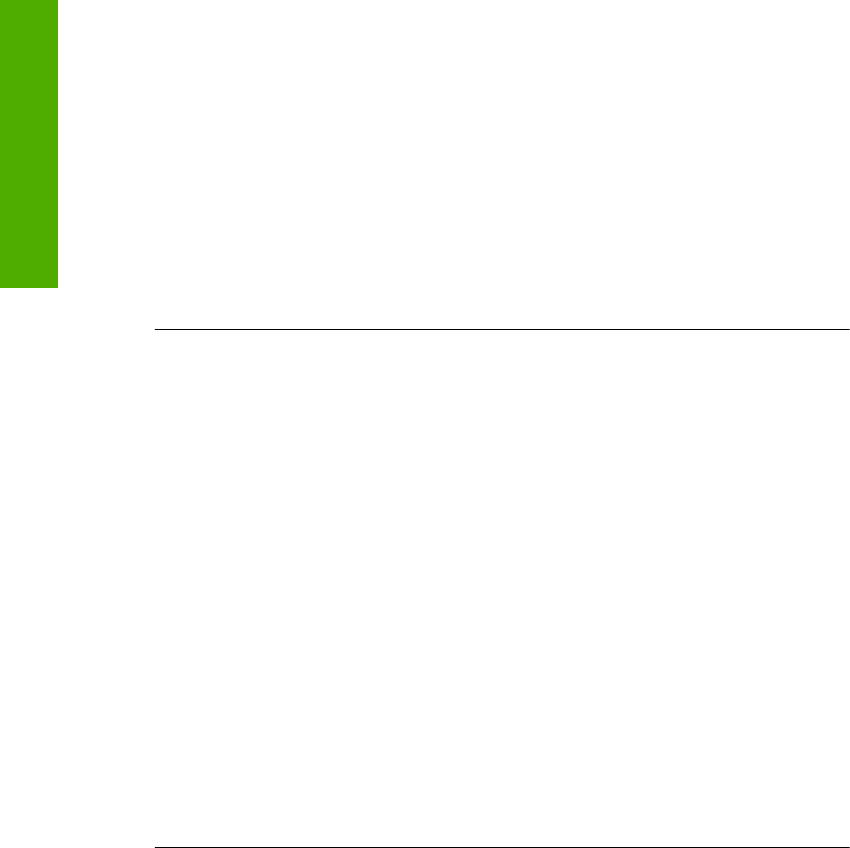
3. Kontrollera att testmönstret och de tjocka färglinjerna är kompletta.
• Om mer än ett fåtal linjer i ett mönster är brutna, kan det tyda på ett problem
med munstyckena. Du kanske måste rengöra bläckpatronerna.
• Om den svarta linjen saknas, är svag, streckad eller uppvisar linjer, kan det
tyda på ett problem med den svarta bläckpatronen i den högra hållaren.
• Om någon av färglinjerna saknas, är svaga, streckade eller uppvisar linjer,
kan det tyda på ett problem med trefärgspatronen i den vänstra hållaren.
Om du inte lyckas skriva ut självtestrapporten ska du kontrollera att enheten är korrekt
konfigurerad. Gå till guiden Börja här som medföljde enheten om du vill veta mer om
hur du konfigurerar den.
Orsak: Enheten har inte konfigurerats på korrekt sätt.
Om detta inte löser problemet kan du försöka med nästa lösning.
Lösning 2: Rensa skrivarkön
Åtgärd: Starta om datorn så rensas skrivarkön.
Så här rensar du skrivarkön
1. Starta om datorn.
2. När datorn startat om ska du kontrollera skrivarkön.
a. Beroende på vilket operativsystem du har, gör något av följande:
• Windows Vista: I aktivitetsfältet i Windows klickar du på Start,
Kontrollpanelen och därefter på Skrivare.
• Windows XP: I aktivitetsfältet i Windows klickar du på Start,
Kontrollpanelen och därefter på Skrivare och Fax.
• Windows 2000: I aktivitetsfältet i Windows klickar du på Start, pekar på
Inställningar och klickar sedan på Skrivare.
b. Dubbelklicka på ikonen för din produkt. Skrivarkön visas.
Om det inte finns några utskrifter i kön kan problemet vara löst.
3. Försök att skriva ut på nytt.
Orsak: Datorn måste startas om för att skrivarkön ska rensas.
Om detta inte löser problemet kan du försöka med nästa lösning.
Lösning 3: Koppla bort USB-kabeln och anslut den igen
Åtgärd: Koppla bort USB-kabeln från datorn och enheten och anslut den sedan
igen.
Så här kopplar du bort USB-kabeln och ansluter den igen
1. Koppla bort USB-kabeln från enheten.
2. Koppla loss USB-kabeln från datorn.
3. Låt USB-kabeln vara urkopplad i 5 - 6 sekunder.
4. Anslut USB-kabeln till enheten och datorn igen.
Kapitel 12
158 Felsökning
Felsökning